Subdomains یکی دیگر از ابزارهای سی پنل است که به شما امکان ساخت یک زیردامنه را میدهد. اگر نمیدانید زیردامنه چیست به زبان ساده www که زیاد دیدهاید و همیشه قبل از نام دامنه هر سایت میآید نوعی زیردامنه است که پیشفرض به تمام دامنهها متصل است. همچنین شما میتوانید زیردامنه دیگری هم برای خود بسازید و از آن به عنوان دامنهای مجزا استفاده کنید. حتی میتوانید سایتی مستقل از دامنهی اصل را روی آن بالا بیاورید اما استفاده زیردامنه برای وبسایتها بیشتر برای زمانی است که اگر بخواهند قسمتی از سایت را از بقیهی قسمتهای سایت جدا کنند از Subdomains استفاده میکنند. به عنوان مثال برای پنل کاربری از my استفاده میکنند که به این صورت نوشته میشود: my.domain.com یا برای مقالات سایت هم میتوان از زیردامنه blog نیز استفاده کرد. البته استفاده از زیردامنه به عهده شما است و اجباری در ساخت آن برای مقالات و یا برای پنل کاربری نیست. پس اگر میخواهید برای دامنه خود زیردامنهای را بسازید در این مقاله ما را همراهی کنید.
ابزار ساخت زیردامنه کجای سی پنل قرار دارد؟
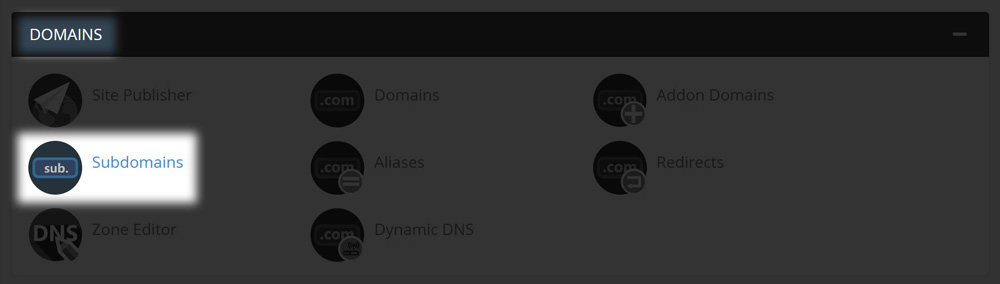
به تب
Domain
رفته و
SubDomains
را انتخاب نمایید.
ایجاد یک زیردامنه
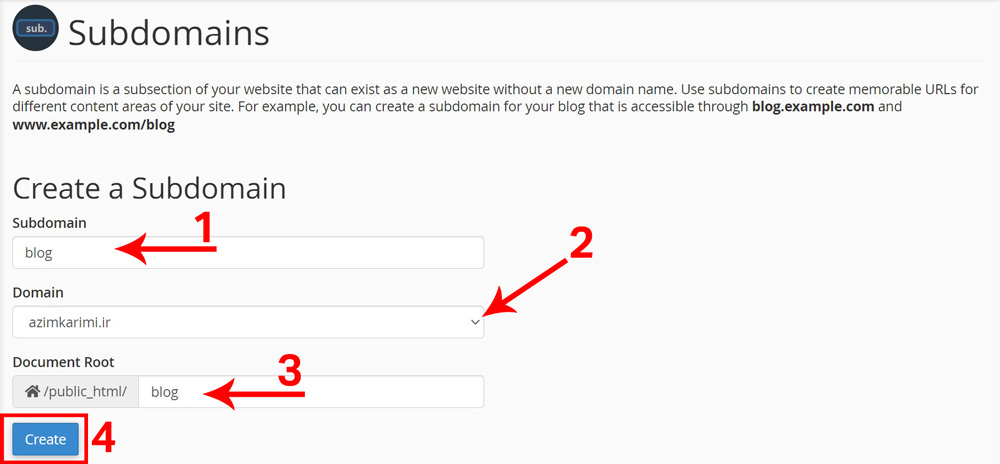
- Subdomain: این فیلد برای وارد کردن زیردامنه شماست. شما میتوانید زیردامنه مدنظر خود را در اینجا تعریف کنید.
- Domain: با کلیک بر روی فلشی که سمت راست این فیلد است لیست دامنههای متصل به فضای میزبانی خود را مشاهده کنید سپس از بین آن دامنهای که میخواهید زیردامنه شما به آن متصل شود را انتخاب نمایید.
- Document Root: در این قسمت مسیر مربوط به فایلهای زیردامنهی خود را مشخص کنید.
- Create: با زدن این گزینه زیردامنه شما ساخته میشود.
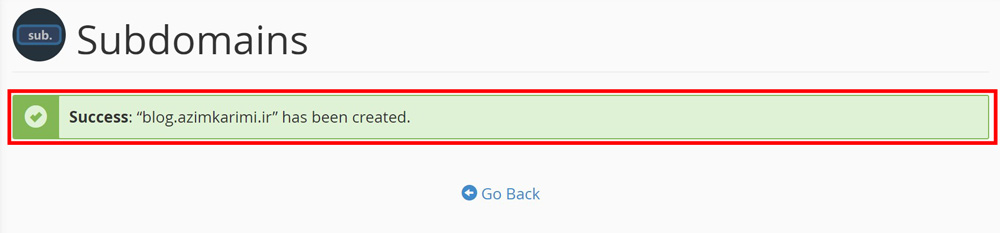
این کادر سبزرنگ نشانهی موفقیت عملیات شماست. با کلیک برروی
Go Back
به صفحه قبل ارجاع داده میشوید.
لیست تمام زیردامنهها
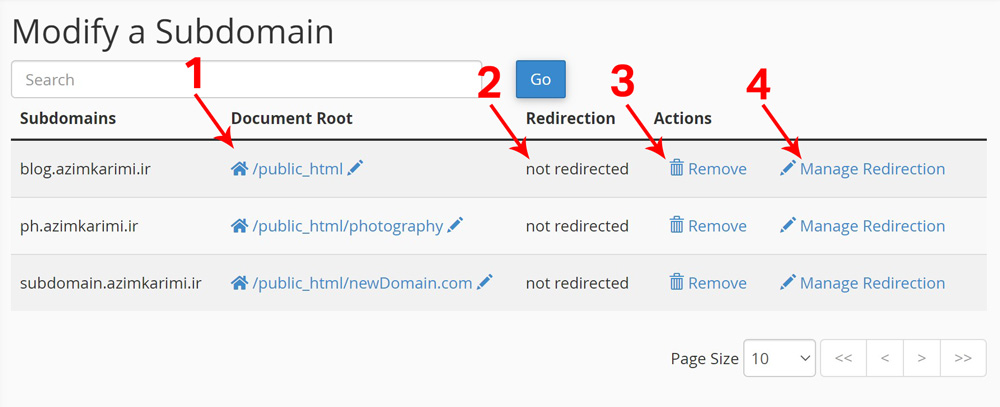
در این بخش شما لیست تمام زیردامنههای خود را مشاهده میکنید. چهار ستون اصلی در این بخش است که شرح آن را در ذیل میتوانید بخوانید.
- Document Root: در این ستون آدرس پوشهی فایلهای زیردامنه شما را به نمایش گذاشته است و شما میتوانید این مسیر را ویرایش کنید.
- Redirection: اگر زیردامنهی خود را به آدرس و یا url دیگری ریدایرکت کرده باشید در اینجا میتوانید آدرس مقصد خود را مشاهده کنید.
- Actions: همچنین شما میتوانید زیردامنه خود را با کلیک بر روی Remove حذف کنید.
- Manage Redirection: اگر بخواهید آدرس مقصد ریدایرکت خود را ویرایش و یا تعریف کنید با این گزینه میتوانید این کار را انجام دهید.
هم اکنون که با سی پنل بیشتر آشنا شدید، می توانید جهت خرید هاست سی پنل یا مشاوره قبل از خرید با ما در ارتباط باشید.
در صورتی که قصد ارائه و فروش هاست سیپنل را دارید، میتوانید با خرید سرور مجازی سی پنل و لایسنس سیپنل از زویپ سرور، نصب و کانفیگهای لازم را به کارشناسان شرکت بسپارید.
امیدواریم از این مقاله آموزشی زویپ سرور استفاده لازم را برده باشید.
